步骤如下:
1、点击开始按钮,选择电源。此时按住键盘上的shift键,再点击“重启”;(注:如无法正常进入系统,可在开机出现LOGO时强制关机三次来触发修复模式,再进入高级选项)

2、重启后进入选单,首先选择“疑难解答”;
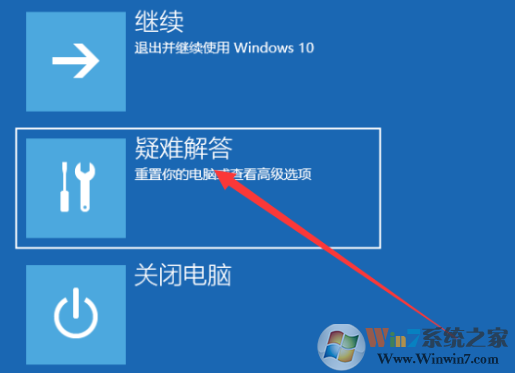
3、再选择“高级选项“;
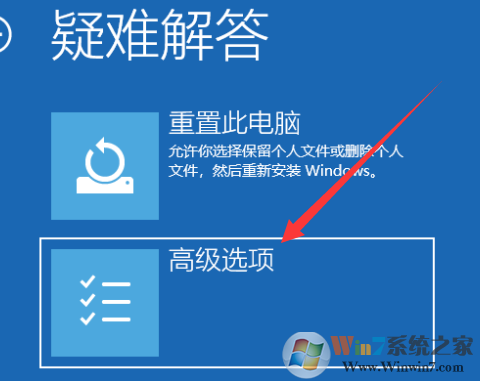
4、进入高级选项之后,我们就可以进行我们需要的操作,如系统还原、启动修复、启动设置等等,如要进安全模式那么选择“启动设置”
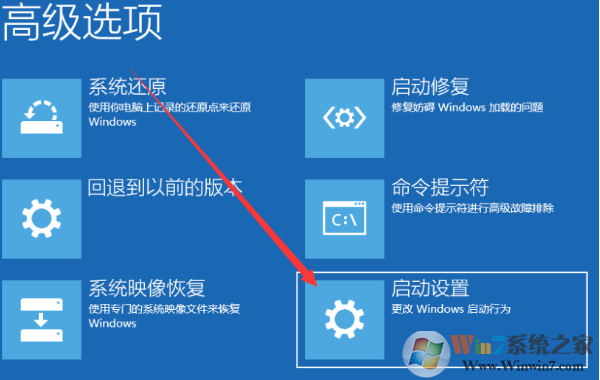
5、此时点击“重启”后就可以进入“安全模式”选择菜单;
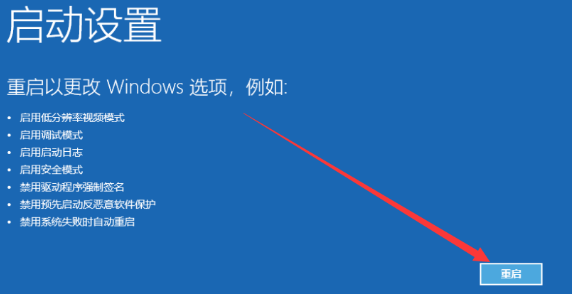
以上就是Win10系统进入高级启动模式的方法了,希望大家能有用。